Verifique o PC Dell para problemas de CPU, RAM, SSD e gráficos gratuitamente
O seu PC Dell está executando uma versão do Windows e apresenta sintomas de falha de hardware? Quer verificar se há um problema com CPU, RAM, placa de vídeo ou disco rígido / SSD? Neste guia, veremos como verificar se há problemas em seu PC Dell com uma varredura simples.
Assim como outros fabricantes de PC, a Dell também oferece ferramentas de diagnóstico de PC para diagnosticar problemas de hardware. O Dell Quick Test verifica se há erros no processador, na memória, no disco rígido e na unidade óptica do seu PC Dell e tenta consertá-los automaticamente. Se não for possível corrigir um erro, ele o guiará nas etapas de solução de problemas e também o ajudará a obter peças de reposição se seu PC estiver na garantia.
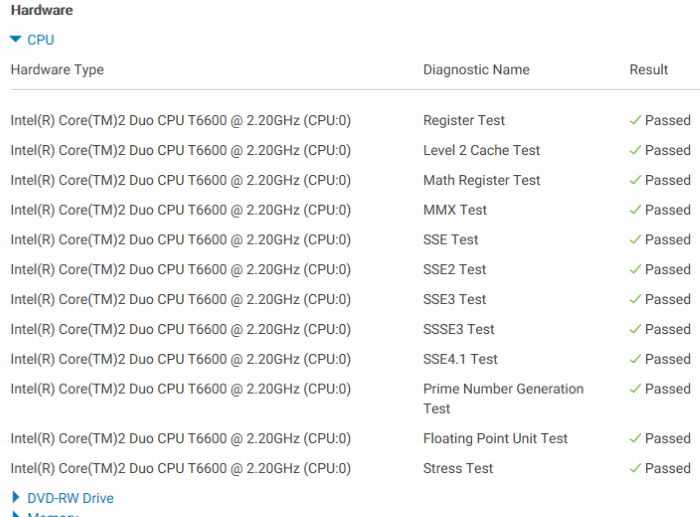
Usar o Dell Quick Test é bastante simples. Mas se você quiser instruções passo a passo, veja como verificar se há erros de CPU, RAM, disco rígido e disco rígido em seu PC Dell.
Observe que os PCs Dell são fornecidos com uma ferramenta chamada Dell SupportAssist. Você sempre pode usar o Dell SupportAssist para verificar se há erros no hardware. Se você desinstalou o Dell SupportAssist, pode usar o Quick Test para verificar se há problemas no hardware do seu PC.
NOTA 1: Recomendamos que você salve seu trabalho e feche os programas em execução, se houver.
NOTA 2: Em alguns laptops, o Dell Quick Test pode levar cerca de trinta minutos para concluir todas as digitalizações. Portanto, execute essa ferramenta apenas quando tiver tempo livre suficiente e certifique-se de conectar seu laptop à fonte de alimentação.
Verifique o PC Dell para CPU, RAM e amp; problemas de disco rígido
Etapa 1: visite esta página de diagnóstico da Dell e clique no botão Executar teste rápido para baixar o arquivo de configuração.
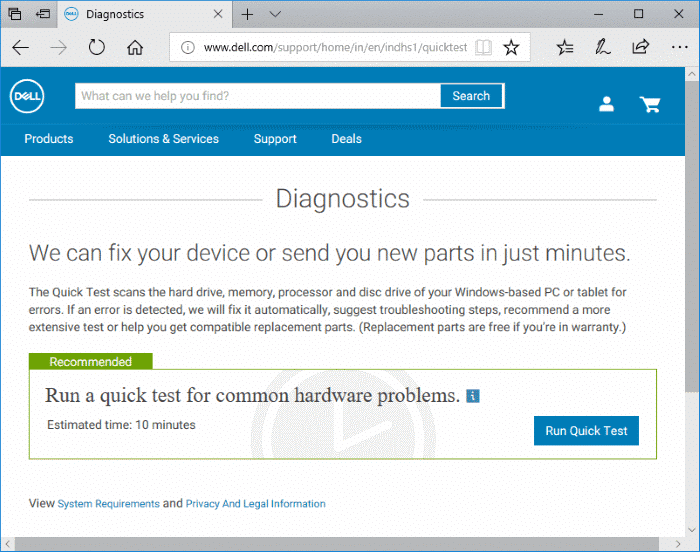
Etapa 2: execute o arquivo de instalação. É importante observar que o Quick Test instala automaticamente o programa Dell SupportAssist se ainda não estiver instalado no seu PC.
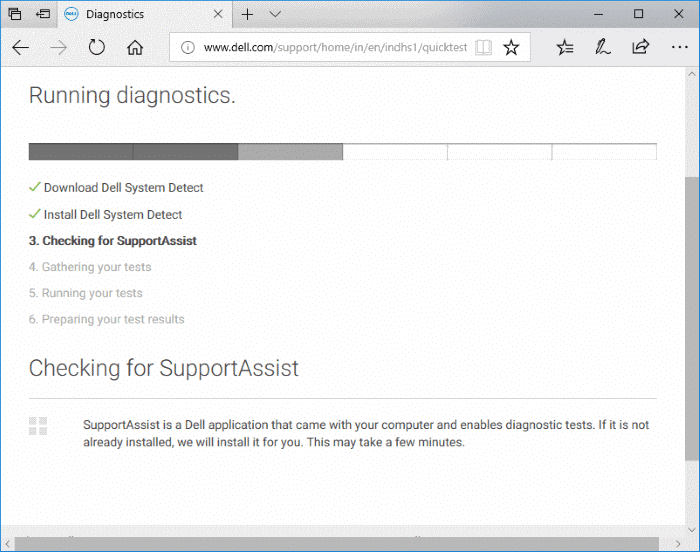
Etapa 3: o teste rápido começará a verificar o hardware do seu PC agora. Ele executa vários testes para o processador, RAM, unidade de DVD, disco rígido e placa gráfica. O processo pode levar de 10 a 20 minutos.
NOTA: A tela do seu PC pode começar a piscar por um tempo quando o teste de vídeo / gráfico estiver sendo realizado.
\u0026 nbsp;
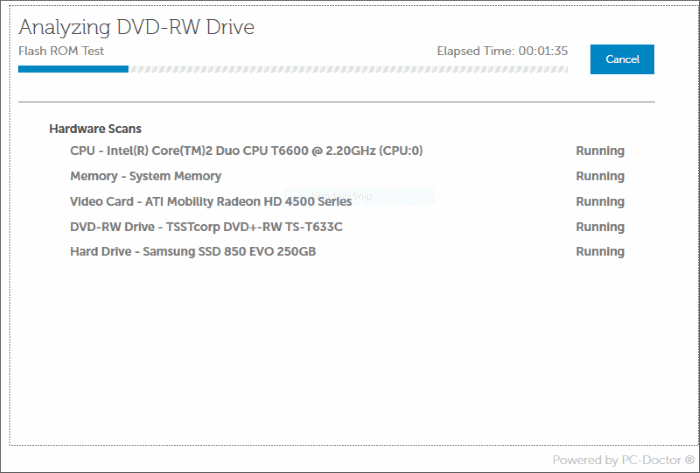
Por exemplo, ele executa teste de registro, teste de cache de nível 2, teste de registro matemático, teste de MMX, teste de estresse, teste de geração de número primo e testes SSE no processador.
Etapa 4: assim que todos os testes forem concluídos, você verá os resultados no navegador. Role a página para baixo para ver todos os testes realizados.
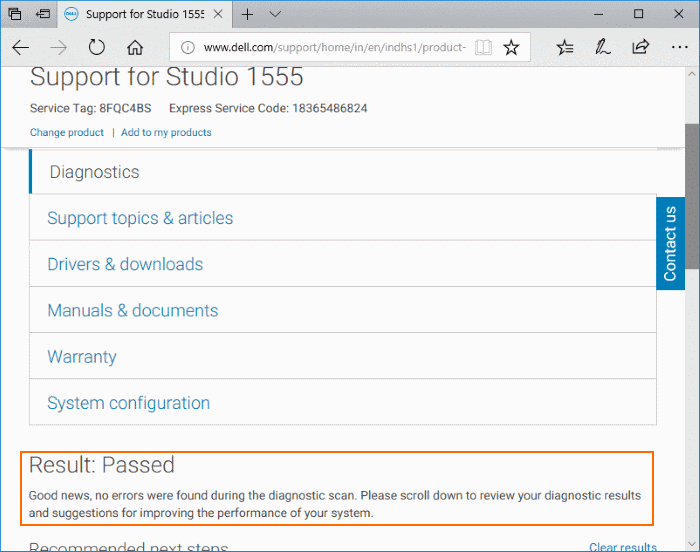
A seguir estão os testes do processador.
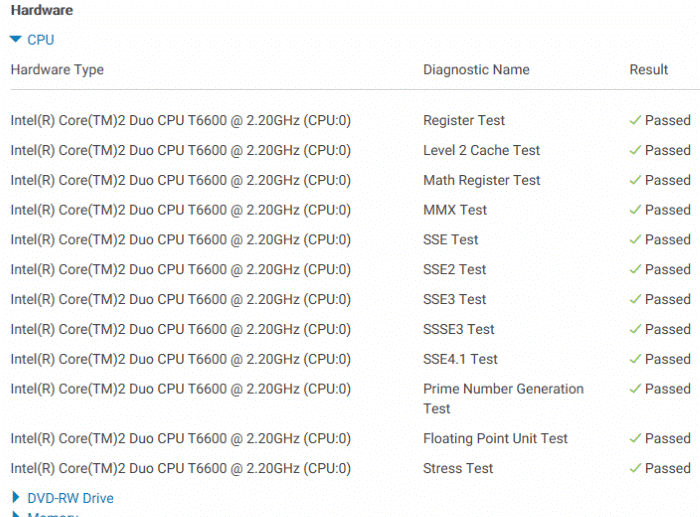
Estes são os testes feitos para SSD.
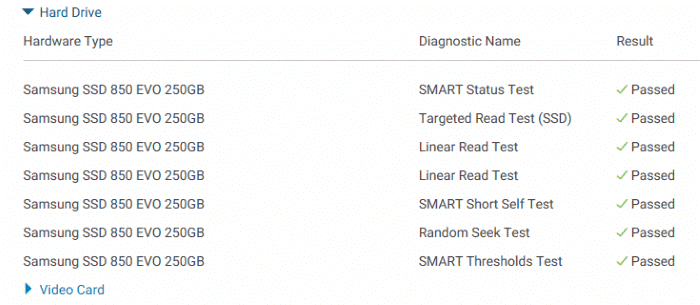
Esses testes foram realizados na placa de vídeo.
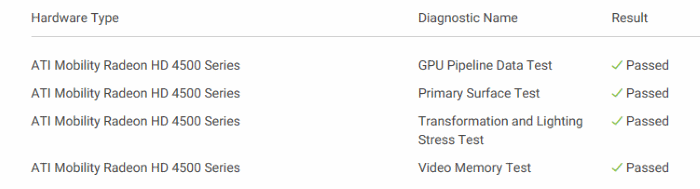
Boa sorte!
Se você estiver no Windows 10, pode fazer o download do ISO da imagem de recuperação do Dell Windows 10.